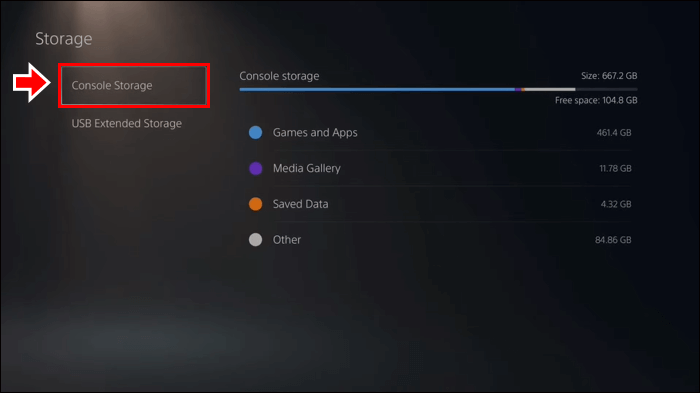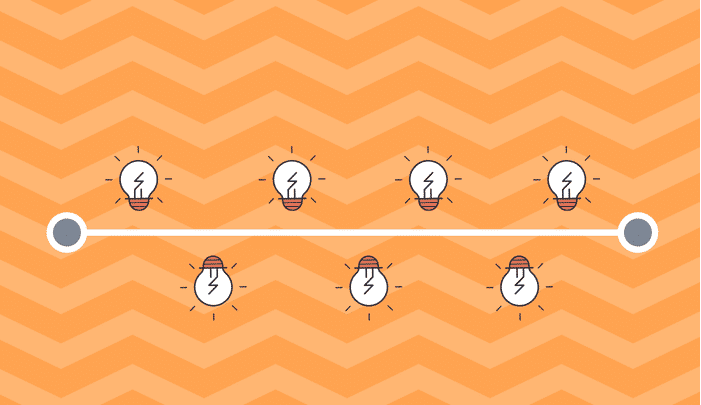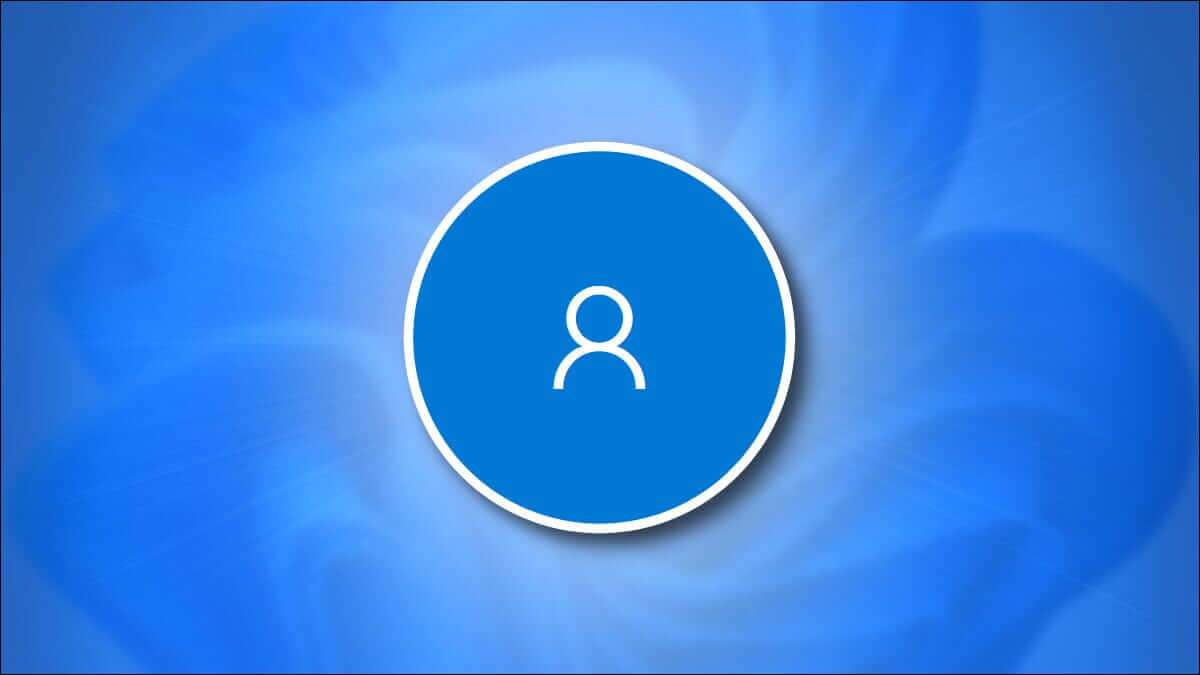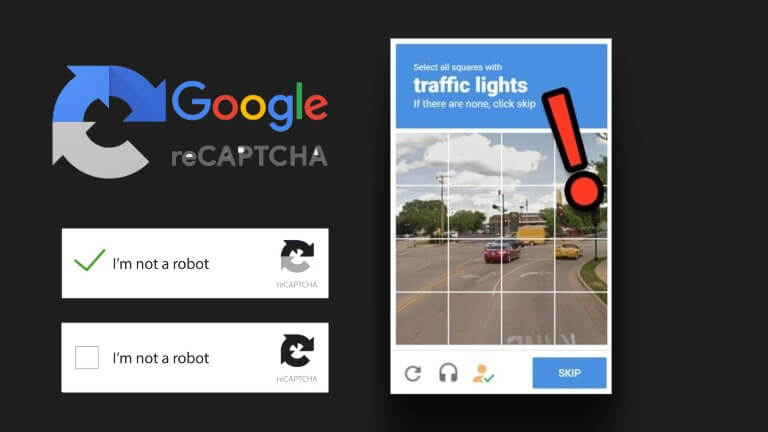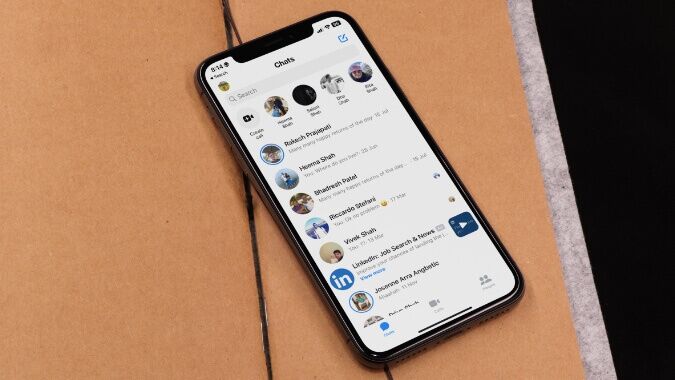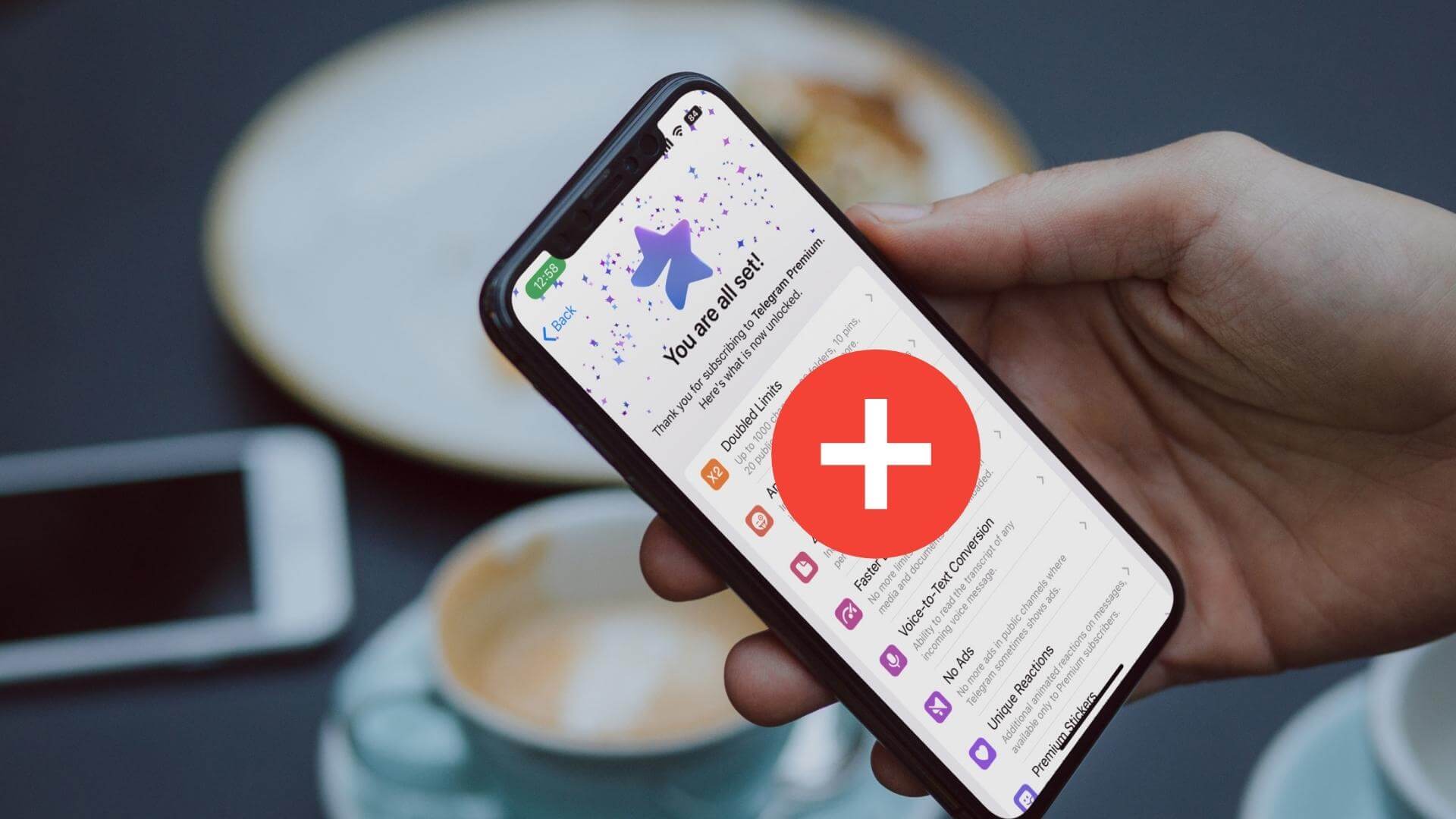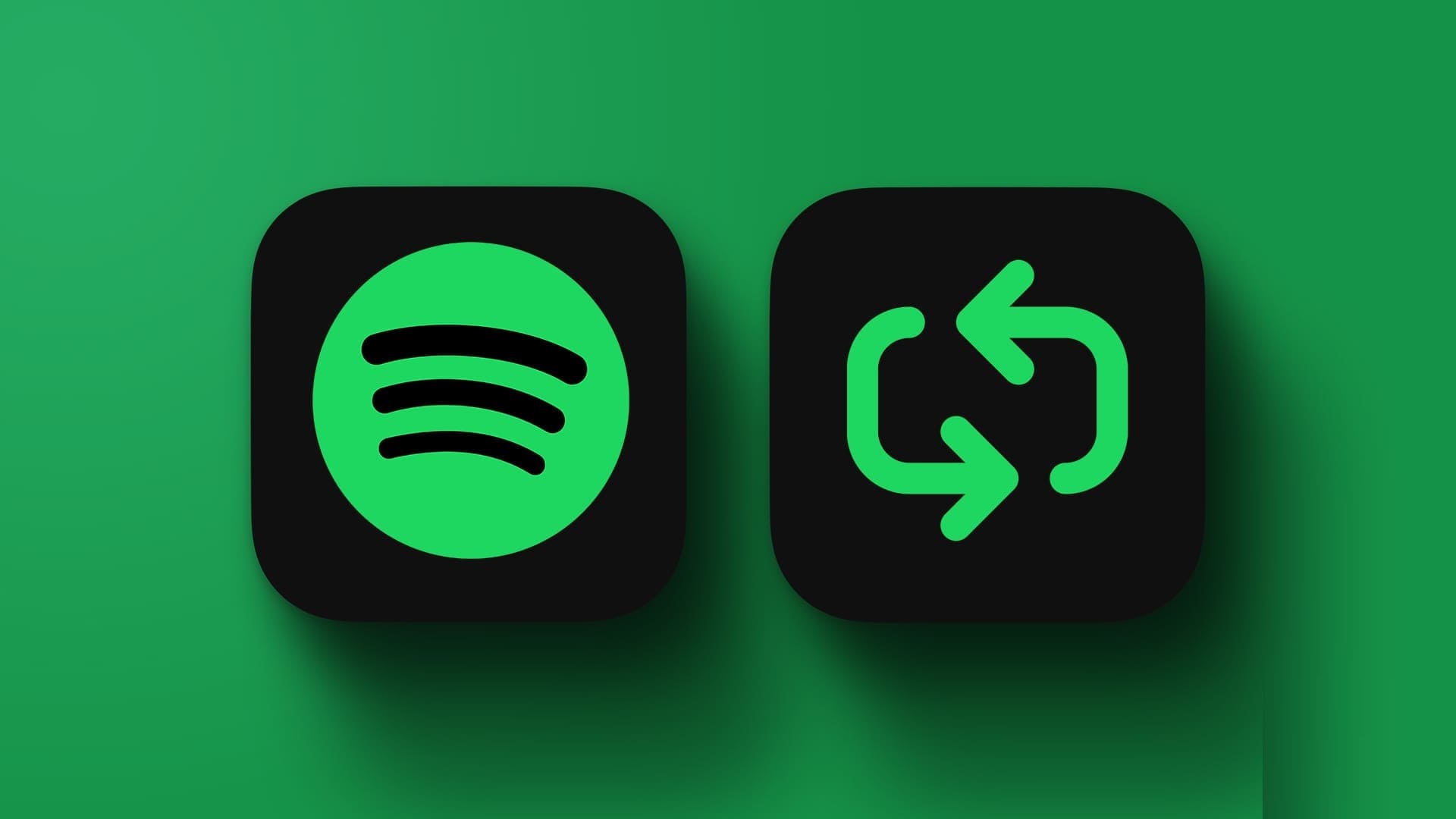Přidání dalšího úložného prostoru vám pomůže PlayStation Při řešení moderních velikostí her. Dnešní hry jsou větší než kdy jindy a zabírají spoustu místa na vašem počítači PS konzole. Například 1 TB na PS5 nebo 500 GB na PS4 je sotva dost. Chcete-li zvýšit úroveň hraní a získat více prostoru pro hry, musíte upgradovat úložiště. Tento článek popisuje, jak získat více úložného prostoru v počítači PlayStation 5 Uvolněním nebo upgradem úložného prostoru.
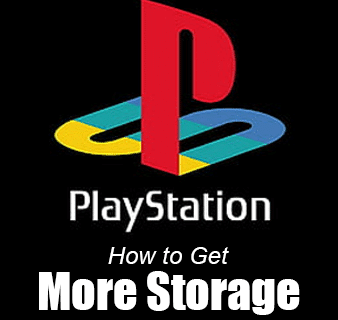
Jak uvolnit místo
Na konzoli můžete získat více úložného prostoru PlayStation 5 Smazáním videí, aplikací, her a všech druhů dat. Investovat můžete i do většího disku.
Odstraňte aplikace a hry
Toto je první metoda, kterou můžete vyzkoušet. Příliš mnoho her na vašem PS může způsobit problém s místem. Pokud existují hry, které již nechcete hrát, můžete je smazat, abyste uvolnili místo.
- Jít do "Nastavení".
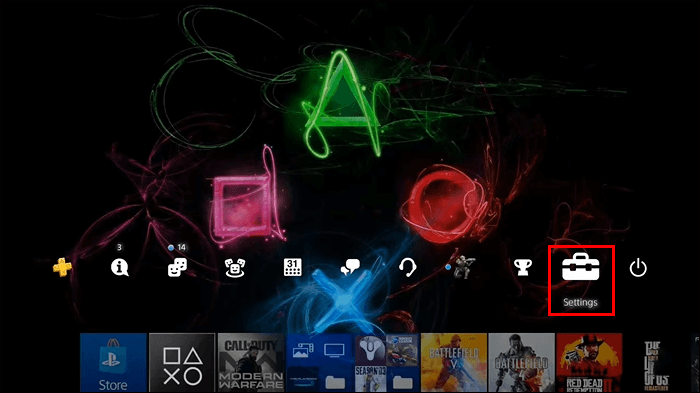
- Jít do "Úložný prostor".
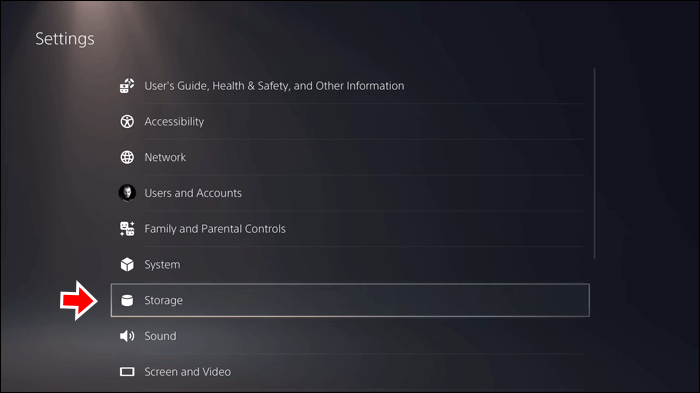
- Lokalizovat "Hry a aplikace". To vám umožní vidět, kolik místa každá hra zabírá.
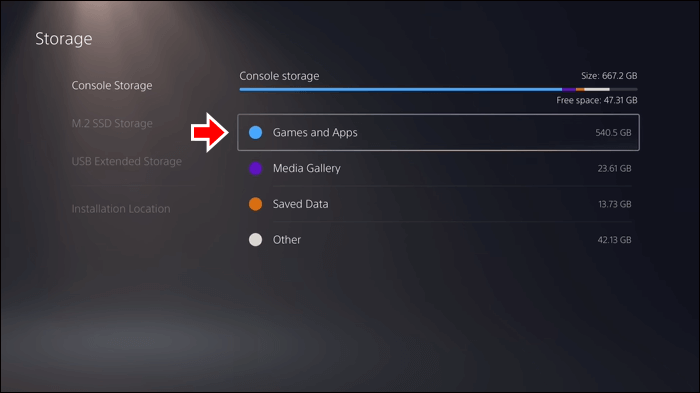
- Vyberte hru, kterou již nepotřebujete, a vyberte "Možnosti".
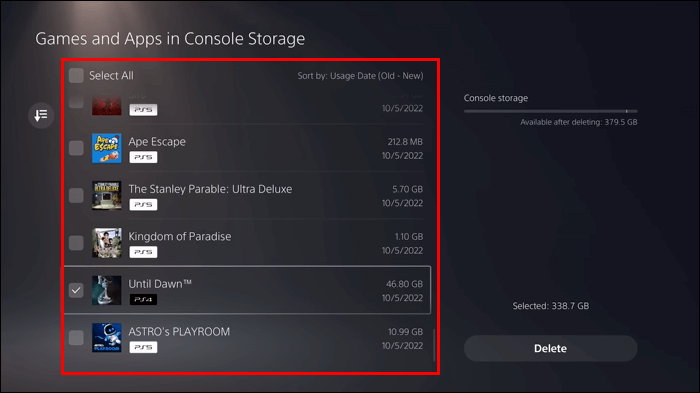
- Lokalizovat "vymazat" ve výsledném seznamu.
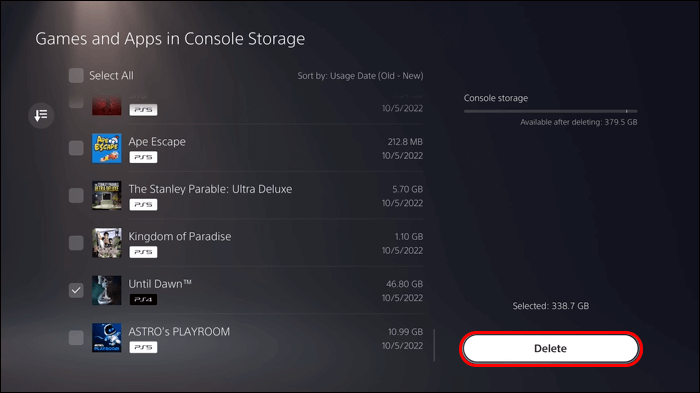
- Klikněte na "OK" potvrďte svou akci a dokončete odstranění. Pokud chcete smazat více her, můžete kroky zopakovat.
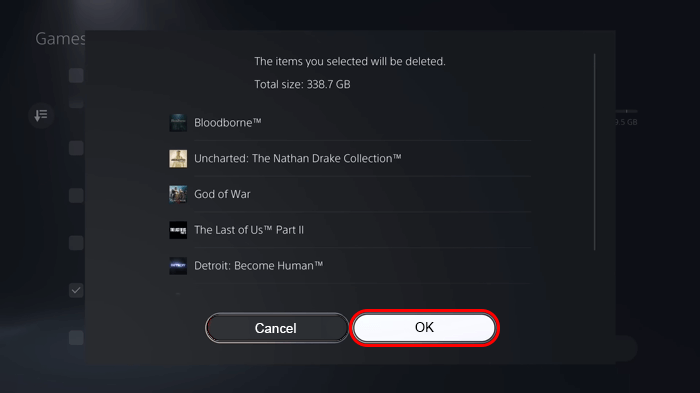
Pokud už témata nepotřebujete, můžete je také smazat, protože také zabírají místo na vaší PlayStation. To provedete otevřením okna Úložiště "Vzhled". Klikněte "Odstranit vzhledy".
Odstraňte herní soubory a data
Provedením výše uvedených kroků neodstraníte žádná nastavení ani uložená herní data. To lze použít, když chcete hru přeinstalovat. Většina lidí nemyslí na soubory, které zůstanou po smazání hry, ale zabírají spoustu místa a omezují dostupný úložný prostor. Zvažte jeho smazání, pokud si myslíte, že v dohledné době nebudete restartovat hry.
Poznámka: Pokud v budoucnu plánujete přeinstalovat hru, zvažte nejprve zálohování souborů.
- Přejít na seznam "Nastavení" v hlavním rozhraní hry.
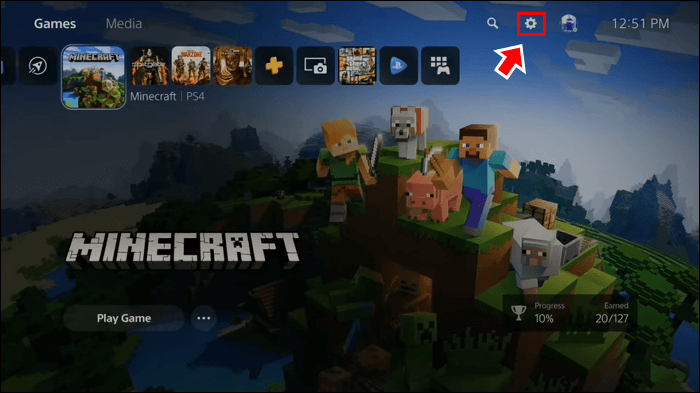
- Vybrat "Uložená data".
- Lokalizovat "konzolové úložiště".
- V okně Uložená data vyberte "vymazat".
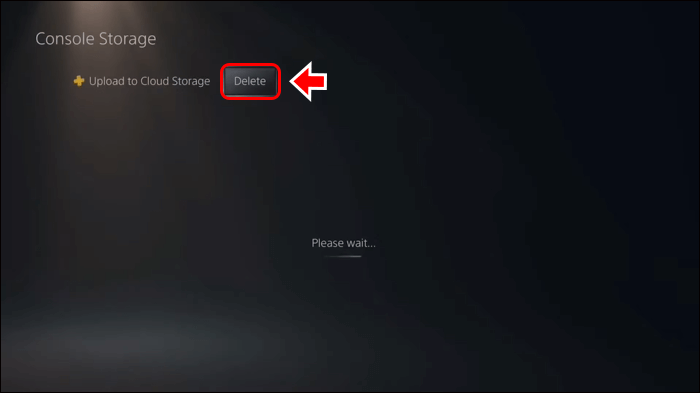
- Zaškrtněte políčko vedle souborů, které chcete odstranit.

- Vybrat "vymazat".
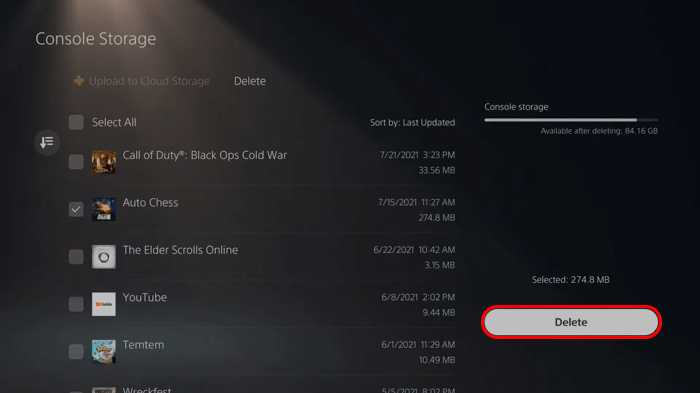
- Vybrat "OK" pro potvrzení smazání.
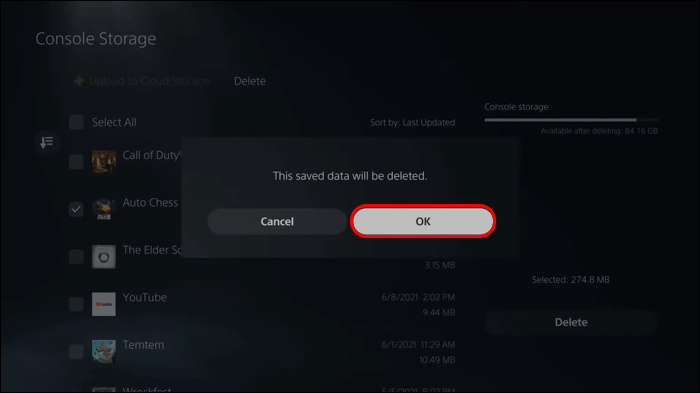
Smažte jakoukoli hru/video
Většina hráčů při hraní videoher ráda sdílí pokroky nebo zajímavosti. Pokud jste jedním z nich, možná jste si uložili nějaká herní videa, která chcete sdílet na sociálních platformách, jako je YouTube nebo Facebook. Když je na PS uloženo příliš mnoho videí, zabírají místo. Smažte jej, abyste získali více místa pro hry.
- Na hlavní obrazovce vyberte svůj profil.
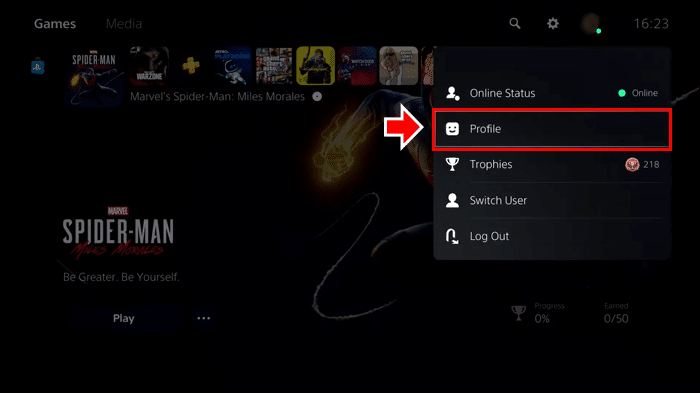
- Vybrat "Ocenění".
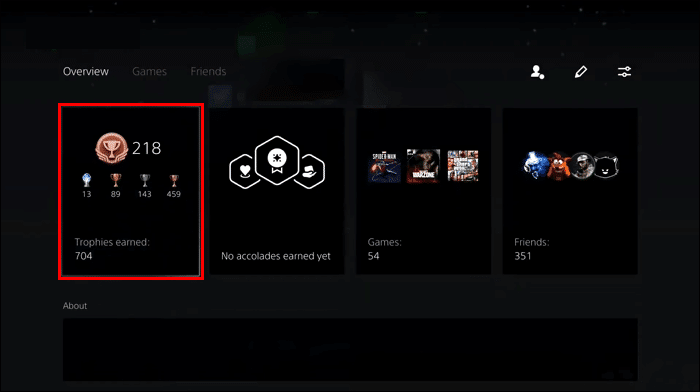
- Vyberte hru následovanou "Možnosti".
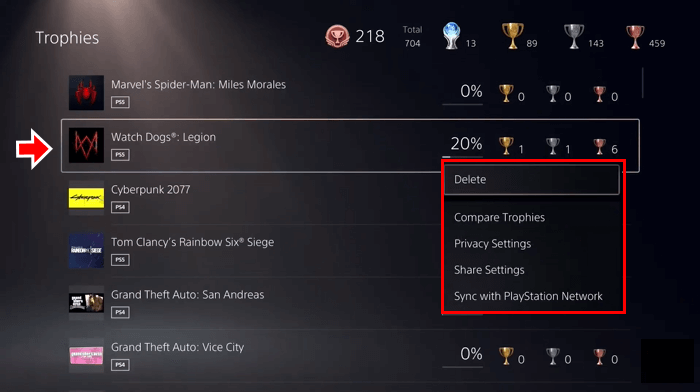
- Klikněte "vymazat".
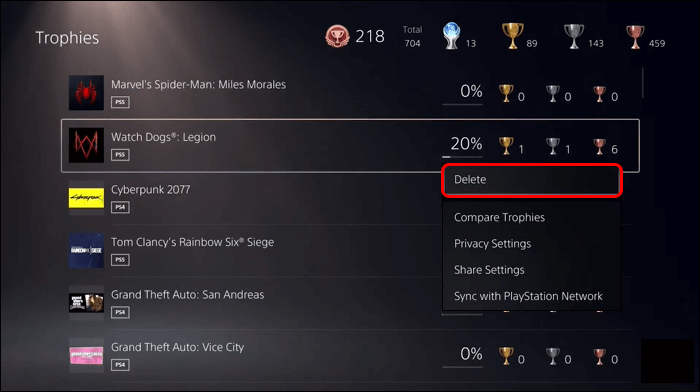
Upgrade na mnohem větší SSD
Volba této metody vám umožní získat více úložného prostoru na vaší PlayStation 5 s větším SSD. To také umožňuje rychlejší přístup. Proces zahrnuje rozebrání konzole (částečně) a výměna SSD disků může nějakou dobu trvat. Než však začnete, musíte si vybrat správný disk.
I když je přidání externího úložiště k PS5 možné, není to nejlepší volba. Můžete zaznamenat problémy s výkonem vašich disků a rychlostí připojení. Místo je nejlepší přidat přidáním SSD do SSD slotu, který je kompaktní a prázdný. To může pomoci vyřešit problémy s omezeným úložištěm.
Instalace SSD na PlayStation 5
Chcete-li úspěšně nainstalovat SSD na váš PS5, potřebujete několik spotřebního materiálu. Sony vyžaduje velmi specifický SSD. Musíte si pořídit PCle 4.0 M.2 SSD s chladičem. Všechny společnosti, které vyrábějí SSD, budou mít něco inzerovaného speciálně pro PS5, takže bude mnohem snazší jeden najít a koupit. Jednotky SSD jsou k dispozici v různých úložných kapacitách. Můžete přidat cokoli mezi 500 GB a 4 TB.
Další položkou potřebnou k instalaci je křížový šroubovák (#1). Kroky, které budete potřebovat k dokončení instalace, jsou docela jednoduché, dokonce i pro někoho, kdo ještě nikdy neinstaloval SSD.
Krok 1 – Odstraňte zadní kryt PS5
Je důležité dodržovat preventivní opatření. Před sejmutím krytu nezapomeňte odpojit všechny kabely od zařízení. To zahrnuje HDMI a napájecí kabely. Položte konzolu naplocho na převrácený stůl s logem PS směrem dolů. Zadní strana konzoly by měla směřovat nahoru. Proveďte preventivní opatření tím, že nejprve zkontrolujete povrch, aby nedošlo k poškrábání.
Dostat se do SSD slotu znamená sundat zadní kryt. Se zády již otočenými k sobě zvedněte pravý přední roh nahoru a poté jej posuňte směrem k levé straně. To by mělo plak úspěšně odstranit.
Krok 2 – Odstraňte kryt rozšiřujícího slotu PS5
Když desku vyjmete, uvidíte pouze ventilátor a kryt rozšiřujícího slotu v horní části krytu. Aby to bylo jednodušší, ujistěte se, že je slot SSD blíže k vám.
Kryt drží na místě pomocí jediného šroubu. Rozbalte jej a uložte na bezpečné místo. Šroub obsahuje ikony PlayStation, takže ho nemůžete přehlédnout.
Krok 3 – Zpracujte distanční vložku a zašroubujte ji do pouzdra SSD
Po vyjmutí rozšiřujícího slotu je třeba vyjmout šroub a distanční vložku z pouzdra SSD. Toto je blízko konce pouzdra.
Uvnitř krytu SSD si všimnete otvorů, které odpovídají různým délkám SSD karet. Vezměte SSD kartu a podívejte se, kde má být nainstalována.
V tomto okamžiku umístěte prostor nad slot určený pro SSD. Jsou namontovány ve XNUMX bodech, což znamená, že se nemusíte bát, že zůstanou na svém místě nebo že budou perfektně zarovnané.
Krok 4 - Vložte SSD a nasaďte upevňovací šroub
SSD je potřeba správně zasunout do konektoru a zajistit na místě. Ucítíte to, až se to stane. Vezměte dříve odstraněný upevňovací šroub a nasaďte jej zpět. Utažením šroubu zajistěte SSD na místě.
Vezměte kryt rozšiřujícího slotu a umístěte jej do správné polohy pomocí dodaného šroubu. Zakryjte PS5 tak, jak to bylo na začátku. Připojte kabely, které jste dříve odpojili.
Krok 5 - Naformátujte SSD
Když po úspěšné instalaci disku SSD spustíte konzolu, zobrazí se upozornění na formátování disku. To netrvá dlouho a mělo by být dokončeno během několika sekund po výběru "Formátovat disk".
S formátováním SSD by neměl být problém, pokud je nový a určený pouze pro konzoli PS5. Pokud je však SSD přesměrován, může obsahovat důležité soubory. Před formátováním zařízení musíte přenést soubory, aby byla data v bezpečí.
Po dokončení formátování lze hry přenášet mezi novým a interním SSD. Úspěšně jste rozšířili úložný prostor na vaší PlayStation.
Vylepšete svou hru s větším úložištěm PlayStation
Pokud milujete hraní her, víte, jak důležitý je prostor, zvláště na konzoli PlayStation. Jak se hry zvětšují a zlepšují, uživatelé PlayStation potřebují více úložného prostoru, aby si mohli užívat hry a ukládat potřebná data. Výše uvedené možnosti vám poskytují větší flexibilitu a umožňují vám vytvořit prostor a přidat místo na disku podle vašich preferencí.
Došlo vám někdy místo na PlayStationu? Jak přidám pokoj navíc? Dejte nám vědět v sekci komentářů níže.